
4 méthodes pour supprimer l’identifiant Apple de l’iPad sans mot de passe (facile et rapide)

« Bonjour, je n’ai pas utilisé mon iPhone 4 depuis plusieurs années maintenant. Je l’ai démarré et j’ai découvert que j’étais connecté à iCloud à l’aide d’une ancienne adresse e-mail (qui n’est plus valide). Est-il possible de supprimer le compte sans le mot de passe ? Est-il possible de vérifier les informations d’adresse d’anciens et de nouveaux comptes, par exemple ? Merci !
Lorsque vous souhaitez mettre de côté votre ancien iPhone/iPad ou obtenir un iPad d'occasion avec l'identifiant Apple du propriétaire, vous pouvez espérer supprimer l'identifiant Apple de l'iPad sans mot de passe. Pour résoudre le problème « cet iPad est actuellement lié à un identifiant Apple », vous avez besoin de quelques techniques intelligentes. Dans ce tutoriel, nous concluons les quatre moyens les plus efficaces pour vous. Continuez à lire et suivez nos instructions ci-dessous.
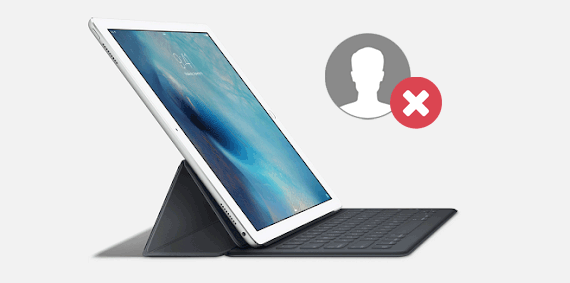
Partie 1. Comment supprimer l’identifiant Apple de l’iPad sans mot de passe via le déverrouillage de l’iPad (recommandé)
Partie 2. Comment supprimer iCloud de l’iPad sans mot de passe avec les paramètres de l’iPad
Partie 3. Comment supprimer l’identifiant Apple d’un iPad non activé via iTunes et le mode de récupération
Partie 4. Comment supprimer un profil d’un iPad sans mot de passe via l’oubli de l’identifiant Apple ou du mot de passe
Le déverrouillage de l’iPad est le moyen le plus simple de supprimer l’identifiant Apple d’un iPad sans avoir besoin du mot de passe. Que vous oubliiez le mot de passe de l’identifiant Apple ou que vous obteniez un iPad d’occasion verrouillé par le verrouillage d’activation, il déverrouillera facilement votre iPad. Après la suppression, vous pouvez vous connecter à un nouvel identifiant Apple et récupérer tous les services iCloud. Veuillez noter que le processus de suppression supprimera également les données de l’appareil. Ainsi, vous pouvez sauvegarder les données de l’iPad avant de les supprimer si nécessaire.
De plus, il peut déverrouiller votre iPhone/iPad sans mot de passe en quelques clics.
Les principales caractéristiques de l’iPad Unlock :
* Supprimer l’identifiant Apple sur iPad / iPhone avec perte de données.
* La fonction de suppression de l’identifiant Apple en un clic s’applique à iOS 16 ou aux versions antérieures, telles que l’iPad mini 5/4/3/2/1, l’iPad mini avec écran Retina, l’iPad avec écran Retina, l’iPad Air 4/3/2/1, l’iPad 4/3/2/1, etc.
* Déverrouillez quatre types d’écran de verrouillage sur iPhone ou iPad en quelques secondes : code d’accès à 4 ou 6 chiffres, Touch ID et Face ID.
* Aucune connaissance technique n’est requise, et tout le monde peut le manipuler sans difficulté.
Comment supprimer l'identifiant Apple de l'ancien propriétaire d'un iPad sans mot de passe ?
1. Connectez votre iPad à l’ordinateur.
Installez iPad Unlock sur votre ordinateur, lancez-le et appuyez sur Déverrouiller à partir de l’interface initiale pour entrer. Ensuite, connectez votre iPad à l’ordinateur via un câble USB et choisissez Déverrouiller l’identifiant Apple dans ce programme.
Remarque : Vous ne pouvez supprimer l’identifiant Apple que sur un appareil iOS déverrouillé, et la suppression illégale à des fins professionnelles est interdite.

2. Faites confiance à cet ordinateur sur votre iPad.
Déverrouillez l’iPad à l’aide d’un mot de passe, puis appuyez sur Faire confiance sur votre iPad si la fenêtre suivante s’affiche. Notez que cette opération commencera directement à supprimer toutes les données de l’iPad. Si nécessaire, vous pouvez transférer les fichiers de l’iPad sur un PC pour les sauvegarder.

3. Réinitialisez les paramètres de votre iPad et redémarrez-le.
Suivez les instructions à l’écran pour réinitialiser les paramètres de l’iPad. Après cela, redémarrez votre iPad et le processus de déverrouillage commencera automatiquement.

4. Commencez à supprimer l’identifiant Apple.
Ce programme supprimera automatiquement l’identifiant Apple de votre iPad, et cela prendra quelques secondes.

Lorsque vous voyez l’interface suivante, il aura supprimé l’identifiant Apple avec succès.

Vous aimerez peut-être :
Comment supprimer le code d’accès oublié de l’iPhone sans le restaurer ? (3 façons simples)
Comment effacer un iPhone sans mot de passe de 7 manières simples ? (étape par étape)
Si vous pouvez accéder librement à votre iPad, vous pouvez également supprimer le compte iCloud des réglages. Voici comment procéder :
1. Sur votre iPad, ouvrez l’application Réglages > iCloud >option iCloud.
2. Entrez les chiffres à côté du mot de passe vide et appuyez sur Terminé dans le coin supérieur droit.
3. Si vous recevez un message sur l’iPad indiquant que le mot de passe est erroné, négligez-le, cliquez sur OK , puis appuyez sur Annuler.
4. Revenez à l’écran principal d’iCloud, cliquez sur Compte, supprimez tout ce qui se trouve dans la zone Description , puis appuyez à nouveau sur OK . Ensuite, vous entrerez dans l’écran indiquant que la fonction Localiser mon iPhone est désactivée. À ce moment, faites défiler vers le bas et choisissez Supprimer. Enfin, appuyez à nouveau sur Supprimer pour confirmer l’opération.

Voir aussi :
Dépanner l’iPad bloqué en mode de récupération avec cinq méthodes efficaces
Comment récupérer des photos d’iCloud à partir d’un iPhone ou d’un ordinateur ? [Résolu]
En démarrant votre iPad en mode de récupération et en utilisant iTunes, vous pouvez supprimer gratuitement l’identifiant Apple de l’iPad sans mot de passe. Notez que cette méthode nécessite la désactivation de la fonction Localiser mon iPad. Voyons comment cela fonctionne.
1. Exécutez iTunes sur votre ordinateur.
2. Sur votre iPad, appuyez sur le bouton latéral et maintenez-le enfoncé pour l’éteindre. Ensuite, connectez votre iPad à l’ordinateur à l’aide d’un câble USB et appuyez simultanément sur le bouton principal et maintenez-le enfoncé. Maintenez le bouton enfoncé jusqu’à ce que le logo du mode de récupération s’affiche à l’écran.
3. Lorsqu’iTunes vous demande de restaurer ou de mettre à jour votre iPad, choisissez Restaurer. Enfin, attendez que le processus soit terminé.

Pour en savoir plus:
Vous avez oublié votre code d’accès Temps d’écran ? Vous pouvez le réinitialiser de ces manières simples.
Vous pouvez supprimer le mot de passe de votre téléphone ZTE sans problème.
Si vous vous souvenez toujours de la réponse de sécurité pour votre compte iCloud, vous pouvez facilement réinitialiser le mot de passe iCloud et supprimer le compte iCloud de votre iPad.
Comment supprimer l’identifiant Apple sans mot de passe ?
1. Rendez-vous sur iCloud.com sur un autre appareil et cliquez sur le lien Identifiant Apple ou mot de passe oublié.
2. Suivez les instructions à l’écran pour réinitialiser l’identifiant Apple ou le mot de passe.
3. Connectez-vous à iCloud à l’aide du nouvel identifiant Apple et du nouveau mot de passe, touchez Localiser l’iPad, puis sélectionnez votre iPad sous Mes appareils.
4. Choisissez Supprimer du compte. Lorsque vous aurez terminé toutes les étapes, vous désactiverez la fonction Localiser mon iPhone et le verrouillage d’activation iCloud.

Vous disposez de plusieurs options pour supprimer l’identifiant Apple de l’iPad sans mot de passe. Pour le faire rapidement et en toute sécurité, je vous recommanderai d’essayer iPad Unlock. Vous n’avez qu’à cliquer sur votre souris dans l’ensemble du processus, ce qui est assez simple pour que tout le monde puisse l’utiliser. Pendant ce temps, vous pouvez voir que le chemin d'iTunes est un peu difficile et que vous devez connaître le mot de passe de l'iPad ou les réponses de sécurité pour utiliser les deux autres méthodes. C’est gênant ! Alors, essayez la méthode recommandée.
Si vous rencontrez un problème lors de la suppression, veuillez laisser un commentaire ci-dessous.
Articles connexes :
Comment supprimer un compte iCloud sans mot de passe (2 façons)
Top 11 des outils de contournement d’iCloud : Supprimer votre verrouillage d’activation iCloud
Comment déverrouiller un iPhone volé sans mot de passe de 3 façons ?
Comment réinitialiser l’iPhone sans mot de passe iCloud ? (À ne pas manquer)
Comment déverrouiller un téléphone Android sans code ? RÉSOLU!

 Déverrouillage du téléphone
Déverrouillage du téléphone
 4 méthodes pour supprimer l’identifiant Apple de l’iPad sans mot de passe (facile et rapide)
4 méthodes pour supprimer l’identifiant Apple de l’iPad sans mot de passe (facile et rapide)